Cara Menyesuaikan Panel Pengaturan Cepat di Windows 11
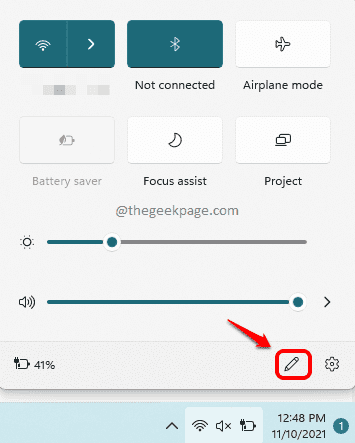
- 4648
- 1396
- Ian Parker
Windows 11 memiliki banyak peningkatan antarmuka pengguna dibandingkan dengan Windows 10. Salah satu peningkatan yang hebat adalah pengenalan panel pengaturan cepat. Panel Pengaturan Cepat terletak di ujung kanan bilah tugas. Itu memiliki semua pengaturan cepat yang mungkin Anda butuhkan. Jadi, langsung dari bilah tugas, hanya dengan satu klik, Anda dapat mengakses semua pengaturan tindakan cepat favorit Anda.
Secara default, panel Pengaturan Cepat Windows 11 dimuat dengan pengaturan seperti wifi, bluetooth, mode pesawat, penghemat baterai, dll. Beberapa pengaturan cepat ini mungkin tidak diperlukan oleh Anda dan beberapa pengaturan lain yang Anda butuhkan mungkin tidak ada di panel Pengaturan Cepat. Untungnya, Anda dapat dengan mudah mengedit panel pengaturan cepat untuk menghapus pengaturan yang tidak Anda inginkan dan menambahkan pengaturan yang Anda inginkan dengan beberapa langkah yang sangat sederhana.
Baca terus, untuk mempelajari bagaimana Anda dapat dengan cepat menyesuaikan panel Pengaturan Cepat di Windows 11.
Cara menghapus pengaturan cepat dari panel pengaturan cepat
Langkah 1: Di ujung kanan bilah tugas, klik pada Ikon Pengaturan Cepat mengatur berisi ikon wifi, ikon speaker, dan ikon baterai.
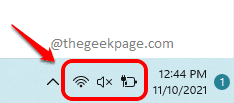
Langkah 2: Di panel Pengaturan Cepat, klik pada Pensil ikon untuk mengedit panel.
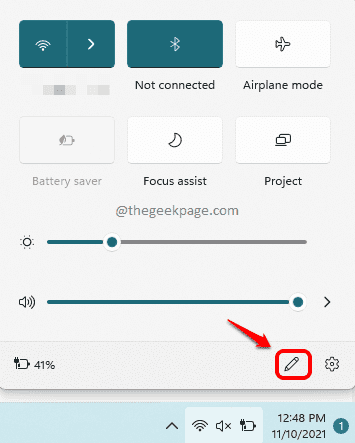
Langkah 3: Sekarang untuk menghapus pengaturan cepat, klik membuka peniti ikon terkait dengan itu.
Dalam contoh di bawah ini, ikon unpin yang terkait dengan Bantuan fokus diklik untuk menghapusnya.
Anda dapat menghapus beberapa pengaturan cepat pada langkah ini.
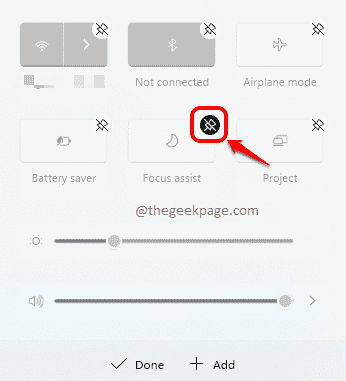
Langkah 4: Setelah Anda selesai menghapus pengaturan cepat yang tidak diinginkan, klik pada Selesai tombol seperti yang ditunjukkan di bawah ini. Itu dia.
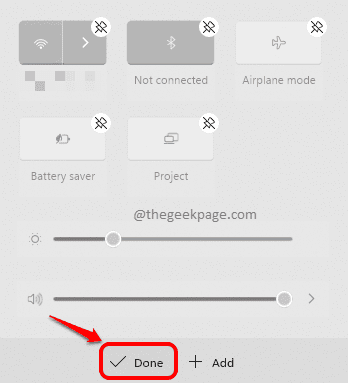
Cara Menambahkan Pengaturan Cepat ke Panel Pengaturan Cepat
Langkah 1: Di ujung kanan bilah tugas, klik pada Pengaturan Cepat Panel Pendek seperti yang ditunjukkan pada tangkapan layar di bawah ini.
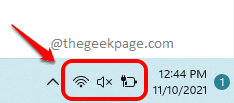
Langkah 2: Seperti berikutnya, klik pada Pensil Ikon untuk mengedit panel Pengaturan Cepat.
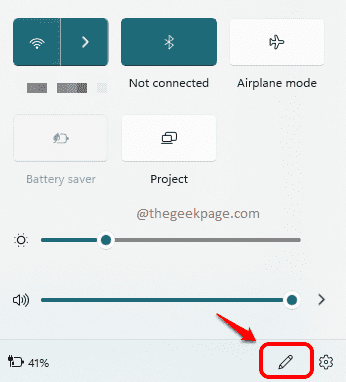
Langkah 3: Jika Anda ingin menambahkan pengaturan cepat baru, klik pada Menambahkan Tombol pertama dan kemudian klik pengaturan cepat yang ingin Anda tambahkan, dari daftar yang mengembang.
Dalam contoh di bawah ini, pengaturan cepat Cahaya malam telah ditambahkan.
Anda dapat menambahkan beberapa pengaturan cepat ke panel pada langkah ini.
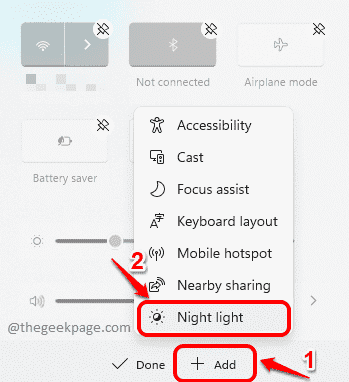
Langkah 4: Setelah Anda selesai, klik Selesai tombol.
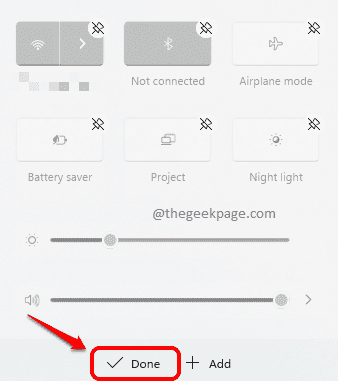
Itu dia. Jika Anda melihat panel pengaturan cepat Anda sekarang, Anda dapat melihat bahwa pengaturan cepat yang tidak diinginkan dihapus dan yang diperlukan ditambahkan.
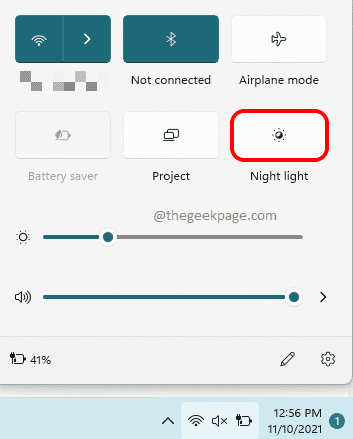
Semoga Anda menemukan artikel itu bermanfaat.
- « Perbaiki kesalahan runtime visual C ++ R6034 di Windows 11/10
- Cara Memperbaiki Kesalahan Sistem File (-805305975) di Windows 11/10 »

